
Բովանդակություն:
- Հեղինակ John Day [email protected].
- Public 2024-01-30 09:45.
- Վերջին փոփոխված 2025-01-23 14:48.

Այս ձեռնարկում դուք կսովորեք, թե ինչպես կարգավորել ձեր IoT վերահսկիչը `էլ. Նամակ ուղարկելու համար, երբ տնից x րոպե եք գտնվում:
Քայլ 1: Բացեք օրինակը




Գնացեք Ֆայլ/Օրինակ/My_IoT_Device և տեղադրեք GPS_Trigger ֆայլը
Բացեք Blynk ծրագիրը և հանեք այն անցանց (հպեք քառակուսի պատկերակին ՝ վերին աջ անկյունում):
Եթե լրացուցիչ էներգաբլոկներ չեք գնել, ջնջեք ընթացիկ նախագիծը ՝ էկրանի վերևում հպելով ընկույզի տեսքով պատկերակին, ոլորելով ներքև և ընտրելով ջնջել:
Եթե դուք գնել եք էներգիայի լրացուցիչ միավորներ և ցանկանում եք ավելացնել նախագիծը, ապա հպեք էկրանի վերևի ձախ մասում գտնվող հետևի կոճակին ՝ ընթացիկ նախագիծը ուշադրության կենտրոնից հանելու համար:
Հպեք էկրանի վերևի QR կոդը և տեսախցիկն ուղղեք վերևում գտնվող QR կոդի վրա: Երբ նախագիծը բեռնված է, դիպչեք էկրանի վերևի ընկույզի խորհրդանիշին, ոլորեք ներքև և ընտրեք «էլ. Բոլորը»
Մի քանի րոպեից դուք կստանաք թույլտվության կոդ ձեր էլ.
Քայլ 2: Բացատրված հարմարանքները



Այս նախագծին անհրաժեշտ է 3 վիդջեթ:
Էլփոստի վիջեթ:
Սեղմող կոճակի վիջեթ (GPS որոնիչը միացնելու և անջատելու համար):
GPS ձգանն ինքնին:
Նախագիծը նաև օգտագործում է Blynk գործառույթը, որը կոչվում է «ificationանուցում», որը գործարկելիս ծանուցում կուղարկի ձեր հեռախոսին:
Քայլ 3: Կոդ

Չնայած սա շատ բարդ ծրագիր է `ծածկագիրը զարմանալիորեն պարզ է:
Ինչպես բոլոր օրինակներում, դուք պետք է մուտքագրեք ձեր SSID- ը, գաղտնաբառը և նույնականացման կոդը: Այս օրինակը պահանջում է ևս երեք մուտք: Հասցեն, որին ցանկանում եք ուղարկել էլ. Էլփոստի և էլփոստի տեքստի վերնագիրը (առավելագույնը 140 նիշ): Սրանք բոլորը գտնվում են առաջին ներդիրում:
Blynk ներդիրում այս ծրագրի հիմնական կոդն է:
Քայլ 4: Բլինկի ներդիրը




Սա բաղկացած է երկու բլոկից ՝ մեկը կոճակի վիջեթին և մեկը ՝ GPS ձգան:
Առաջին բլոկը նախատեսված է BLYNK_WRITE (V0) հրահանգի համար:
Երբ կոճակը միացված է, այն սահմանում է գլոբալ փոփոխական (բուլյան GPS_On = կեղծ;), որը տեղադրված էր առաջին ներդիրում և, հետևաբար, հասանելի է ամբողջ ծրագրին: Երբ կոճակը միացված է, այն փոփոխականը դնում է ճշմարիտ, և կեղծ, երբ այն անջատված է:
Երկրորդ բլոկը նախատեսված է GPS ձգան BLYNK_WRITE (V1) հրահանգի համար:
Եթե սեղմման կոճակը միացված է (եթե (GPS_On)) այն կգործի: Եթե կոճակը միացված չէ, այն չի միանա:
Երբ հեռախոսը դուրս է գալիս ձգան գոտուց, այն կտեղեկացնի օգտվողի հեռախոսին, որ այն դուրս է եկել: (եթե (! վիճակ)):
Երբ հեռախոսը մտնի ձգանման գոտի (դուք տուն եք վերադառնում), այն էլեկտրոնային նամակ կուղարկի հասցեատիրոջը ՝ ասելով, որ ճանապարհին եք: (եթե (նահանգ)):
Քայլ 5: Գործարկման գոտի սահմանելը

Շատ հեշտ: Պարզապես կողմնորոշեք և չափեք շրջանակը ՝ ձեզ ձգան գոտի տալու համար:
Երբ ամեն ինչ արվի, վերբեռնեք կոդը վերահսկիչում և սեղմեք play- ը Blynk հավելվածում:
Շնորհավորում եմ: Դուք այժմ ստեղծել եք IoT GPS հավելված:
Խորհուրդ ենք տալիս:
Բադի գործարկիչ ՝ 5 քայլ
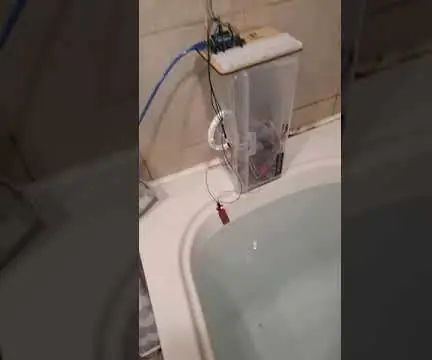
Duck Launcher: Սա Duck Launcher- ն է, որը ես պատրաստել եմ: Այս բադ գործարկողը բադ է բացում, երբ ձեր լոգարանը լցված է ջրով և պատրաստ է լողանալու համար: Երբ սենսորը զգում է, որ ջրի մակարդակը հասնում է մի կետի, այն բաց կթողնի ռետինե բադը: Այս կաուչուկը դ
Ինչպես տեղադրել Robo Recall Mod Kit (2019 գործարկիչ) ՝ 4 քայլ

Ինչպես տեղադրել Robo Recall Mod Kit (2019 պիտակը) նորմալ զարգացման համար ընտրվող կատեգորիաներ (օգտագործելով բազային
Բանանի ջարդիչ և գործարկիչ. 7 քայլ

Banana Crusher and Launcher. Սա մեքենա է, որի միակ նպատակը բանանը մանրացնելն ու գործարկելն է: Այն կառուցվել է Բենիամին Օջանի և Դեյվիդ Տուրնկվիստի կողմից Ստոկհոլմի Տուլինգեի մարզադահլիճում
Թվային տեսախցիկների հեռակառավարման խցիկի գործարկիչ ՝ 4 քայլ

Հեռակա փեղկի գործարկիչ թվային տեսախցիկների համար. Կարգավորեք հեռակառավարման վահանակ ձեր կանոնական թվային ֆոտոխցիկի (և որոշ այլ ապրանքանիշերի, ինչպիսիք են Pentax- ը, Sony- ն և որոշ նիկոնները) մոտ 3 դոլարով 5 րոպեում, նույնիսկ 1 -ին դասարանցին կարող է դա անել: Սա հիանալի է կատարյալ բացահայտում ստանալու համար և հնարավորություն կտա
Հեռակառավարման խցիկի գործարկիչ, լարային ՝ 4 քայլ

Հեռակառավարման խցիկի գործարկիչ, լարային. Սա կարճ հրահանգ է, թե ինչպես պատրաստել հեռակառավարիչ այն տեսախցիկի համար, որն արդեն չունի: Այն ներառում է էլեկտրամագնիսական սարք, թեթևակի էկրան պատի գորտնուկ, որոշ մետաղալարեր և սարքավորումներ: Հեշտ է պատրաստել, հաճելի է օգտագործել
